iPhones zijn vanuit veiligheidsoogpunt zeer veilige smartphones. Deze functie heeft echter ook nadelen wanneer u de toegangscode voor het ontgrendelen van de iPhone vergeet en de melding "iPhone is uitgeschakeld" of "iPhone niet beschikbaar" op het scherm verschijnt. Hoe u uw iPhone kunt ontgrendelen als u de toegangscode bent vergeten, ziet u in de onderstaande tutorial. Enkele methoden waarmee u uw iPhone kunt ontgrendelen als u de ontgrendelingscode niet meer kent.
Als u zich in de situatie bevindt waarin u de toegangscode voor het ontgrendelen van uw iPhone twee keer verkeerd hebt gedaan, is het goed om even te stoppen en goed na te denken voordat u het de derde en vierde keer probeert. Nadat u vier keer de verkeerde toegangscode hebt ingevoerd, wordt uw iPhone gedurende 1 minuut vergrendeld en heeft u geen toegang meer tot uw persoonlijke gegevens op het apparaat. Na nog een poging loopt de iPhone 5 minuten vast, daarna 15 minuten... enzovoort. Het is geen prettige situatie om de melding "iPhone is uitgeschakeld" of "iPhone niet beschikbaar" op het scherm te zien.
Inhoudsopgave
Kan de iPhone-toegangscode worden hersteld?
Nee, de iPhone-toegangscode kan niet worden hersteld en er is geen manier om deze te achterhalen. Als iemand je belooft dat hij/zij je iPhone-ontgrendelingscode kan herstellen in ruil voor een geldbedrag, is er hoogstwaarschijnlijk sprake van oplichting.
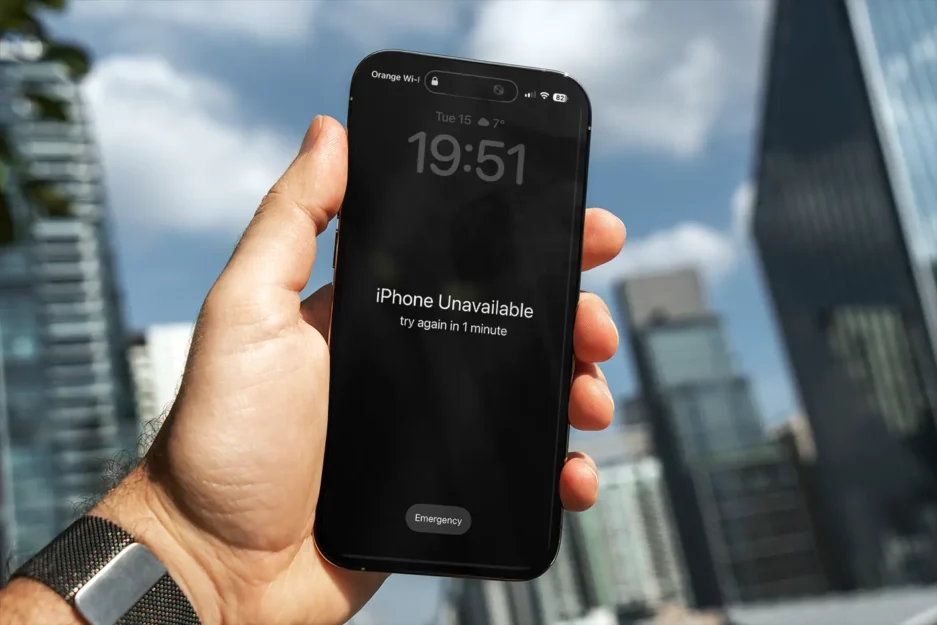
Als u niet meer weet wat de ontgrendelingscode van uw iPhone is, zijn er gelukkig verschillende methoden waarmee u uw iPhone kunt ontgrendelen. Het is wel een groot ongemak. Als u geen back-up in uw omgeving heeft iCloud of op pc/Mac worden alle gegevens permanent verwijderd. Er is geen methode waarmee de iPhone-vergrendelingscode kan worden hersteld. U kunt de iPhone alleen terugzetten naar de fabrieksinstellingen, daarna kunt u bij de nieuwe initialisatie de gegevens downloaden van de back-up, van het account iCloud of vanaf de pc/Mac, waarop een back-up van de iPhone is gemaakt.
Hoe u de iPhone kunt ontgrendelen als u de toegangscode bent vergeten. iPhone niet beschikbaar
Er zijn verschillende methoden waarmee de iPhone kan worden ontgrendeld als u de toegangscode bent vergeten, maar deze zijn beschikbaarpind door de beveiligingsinstellingen die door elke gebruiker zijn gemaakt.
Volledige reset van de iPhone via iCloud: Passcode opnieuw instellen.
Harde reset iPhone vanaf account iCloud is de handigste methode als het wissen en opnieuw instellen van de iPhone niet mogelijk is vanaf het vergrendelscherm (Lock Screen), waar het bericht: iPhone uitgeschakeld of iPhone niet beschikbaar verschijnt.
1. Open vanaf een pc of Mac iCloud.com logt u in met uw account Apple Geverifieerde ID op vergrendelde iPhone. (Op Mac je hebt direct toegang tot de applicatie Find My).
Link: iCloud.com
2. Ga naar "Find My”van de voorpagina iCloud.com
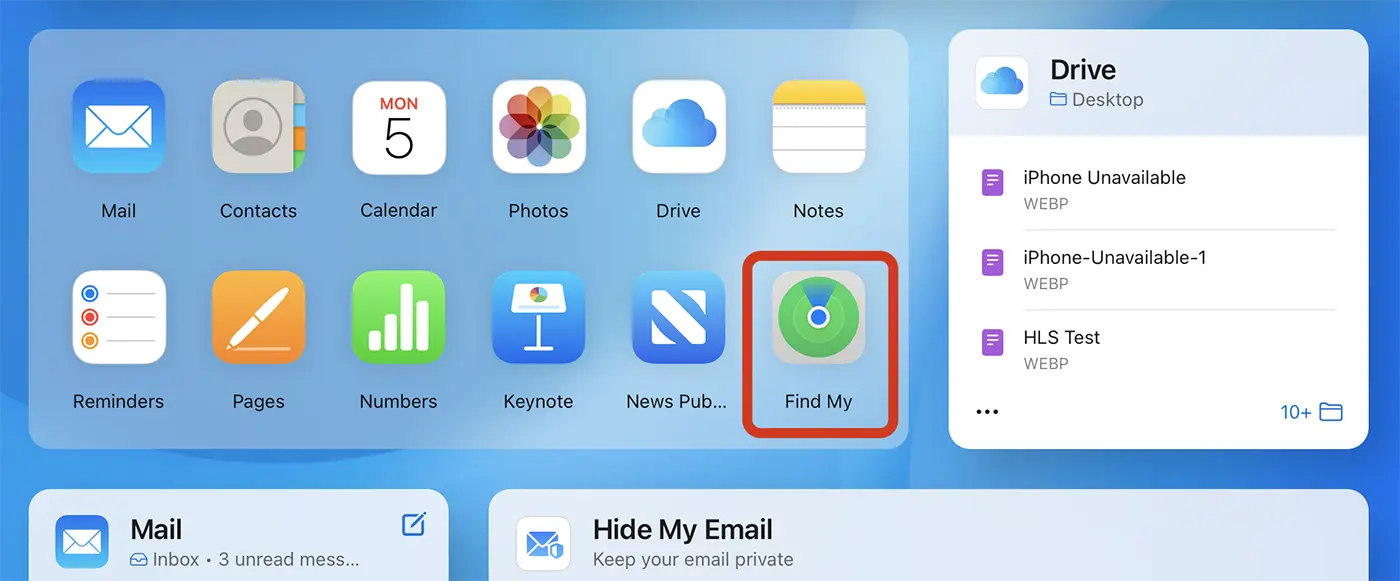
3. Ga naar de lijst met al uw apparaten die aan uw account zijn gekoppeld, "Alle apparaten", en klik vervolgens op het iPhone-apparaat dat moet worden ontgrendeld.

4. In de geopende doos, klik op de optie "iPhone wissen". Deze optie verwijdert de iPhone niet uit uw account en het kan nog steeds worden gevonden via de app Zoek mijn, als deze was ingeschakeld op het apparaat.
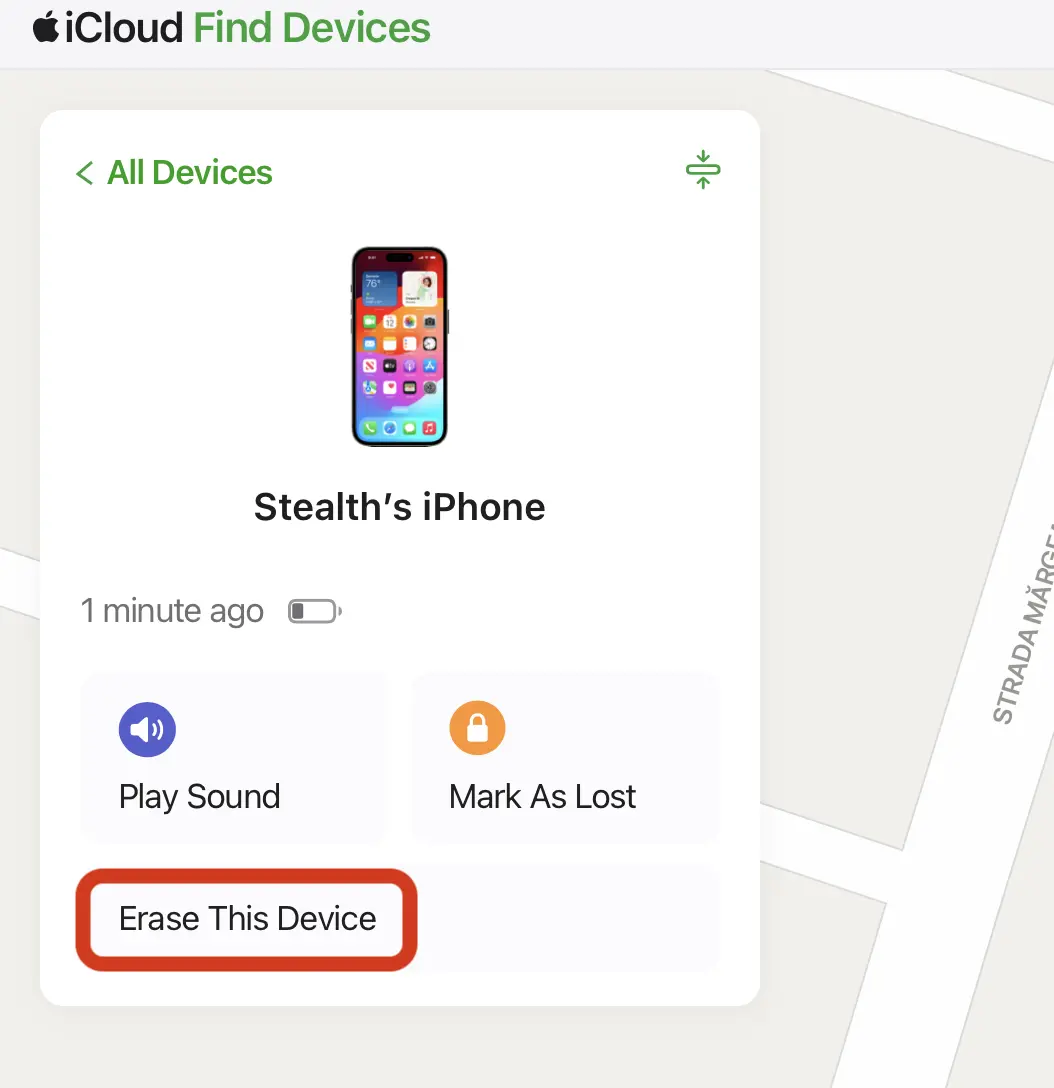
5. Vervolgens moet u het verwijderen van inhoud en instellingen van uw iPhone bevestigen. Als op de iPhone een back-up is ingeschakeld in het account iCloud of Mac / pc kunnen gegevens worden hersteld na opnieuw opstarten.
“All content and settings will be erased. If Find My Network is enabled, you will still be able to locate this iPhone.”
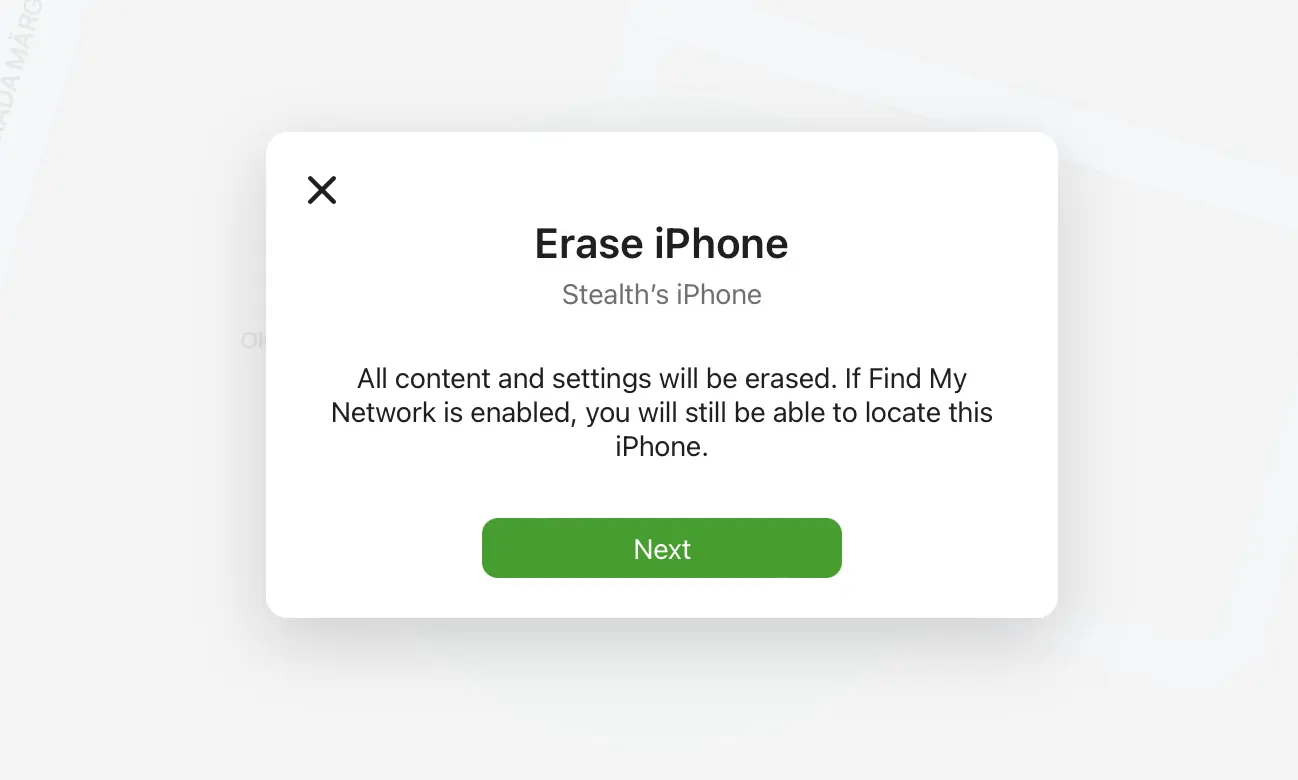
6. In de volgende stap moet u de inloggegevens invoeren Apple Uw account-ID's en vervolgens uw 6-cijferige bevestigingscode om uw iPhone volledig te wissen.
7. Het telefoonnummer is vereist om het proces van het wissen en resetten van uw iPhone naar de fabrieksinstellingen te starten.
8. Start het proces van het wissen en opnieuw instellen van uw iPhone.
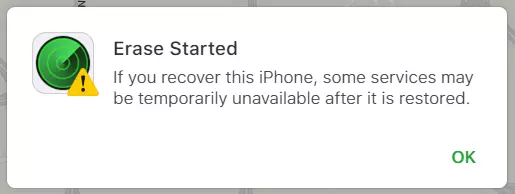
Het logo verschijnt tijdens het resetproces op het iPhone-scherm Apple op een zwarte achtergrond.
Nadat uw iPhone opnieuw is opgestart, veegt u omhoog om de initialisatie te starten. Het bericht "iPhone vergrendeld aan eigenaar" verschijnt, wat betekent dat u uw accountwachtwoord moet invoeren. Apple en kies een nieuwe iPhone-ontgrendelingscode.
Vanuit de initialisatiestappen kunt u de optie “Herstellen van iCloud Backup” om de gegevens te herstellen die vóór de reset aanwezig waren.
Reset en wis de iPhone van Lock Screen (Security Lockout)
Met iOS 15.2 / iPadOS 15.2, Apple een optie geïntroduceerd "Security Lockout". Met behulp van deze optie kunnen iPhone- of iPad-apparaten rechtstreeks worden gereset Lock Screen, waarmee u uw iPhone eenvoudiger kunt ontgrendelen als u uw toegangscode bent vergeten.
Om ervoor te zorgen dat de iPhone de “Security Lockout”, moet u zeven keer de verkeerde toegangscode invoeren. Vervolgens verschijnt naast de noodknop de optie "iPhone wissen". "Security Lockout”, probeer het over 15 minuten opnieuw.
iPhone- of iPad-resetvereisten van Lock Screen (Security Lockout)
- iOS 15.2 / iPadOS 15.2 of hoger
- zeven keer verkeerde toegangscode ingevoerd
- iPhone moet verbonden zijn met internet via Wi-Fi of mobiel netwerk (4G, 5G)
- op de iPhone om te worden geverifieerd bij een account Apple (Apple ID KAART)
- ken de inloggegevens van het geverifieerde account op de iPhone. E-mailadres en wachtwoord Apple ID
1 in Lock Screen tik op "iPhone wissen"
2. Voer uw accountgegevens in Apple ID aanwezig op de iPhone bij "Afmelden". Apple ID KAART".
3. U start het wis- en resetproces van de iPhone.
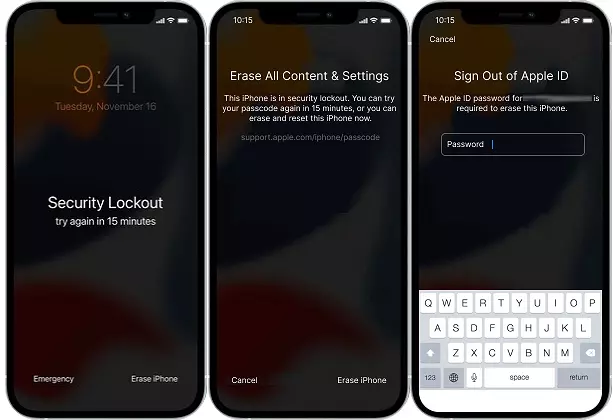
Wacht tot de iPhone opnieuw is ingesteld. Vervolgens kunt u een nieuw wachtwoord instellen en de back-up herstellen iCloud Back-up voor gegevensherstel.
Zie ook: Stolen Device Protection. Extra bescherming als je iPhone gestolen is.
Deze twee methoden laten zien hoe u uw iPhone kunt ontgrendelen als u uw toegangscode bent vergeten. Een andere methode is om naar de "Herstelmodus" te gaan en het apparaat vanaf de back-up te herstellen Mac of PC via iTunes.












Heel erg bedankt voor je hulp!
Mijn kind slaagde erin het wachtwoord op mijn iPhone te wijzigen en ik dacht echt dat het onmogelijk was om het volledig opnieuw in te stellen.
Bedankt!
Welkom!
vl***s sur instagram heeft me geholpen om de mobiele telefoon en de compte de médias sociaux de mon mari quand jai senti qu'il me cachait quelque koos te bespioneren. vl** kan uw hulp zijn als u zich bewust bent van het type assistent.